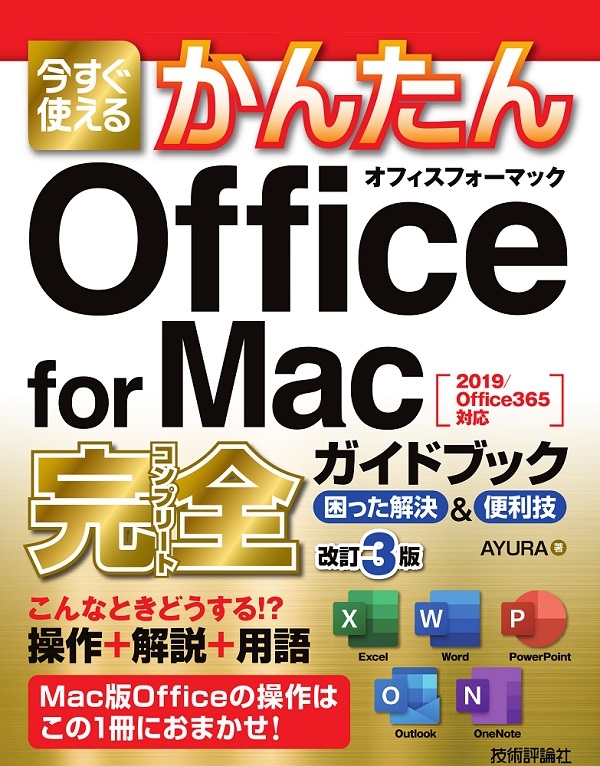今すぐ使えるかんたん
今すぐ使えるかんたん
Office for Mac 完全ガイドブック 困った解決&便利技 改訂3版
- AYURA 著
- 定価
- 2,508円(本体2,280円+税10%)
- 発売日
- 2019.8.23
- 判型
- B5変形
- 頁数
- 400ページ
- ISBN
- 978-4-297-10710-9 978-4-297-10711-6
概要
「今すぐ使えるかんたん」シリーズのMac版Office 2019/Office 365の解説書です。最新バージョンのExcel、Word、PowerPoint、Outlookの基本的な操作・便利な使い方のほか、OneNoteやOneDriveの活用方法を解説しています。購入すると永続的に利用できる「Office 2019 for Mac」と、1年ごとにライセンスを購入するサブスクリプション版の「Office 365」のどちらのユーザーにもご利用いただけます。
こんな方にオススメ
- Mac版のOffice 2019またはOffice 365を購入した人
目次
第0章 Office 2019の基本操作をマスターしよう
- SECTION 01 Office for Mac 2019の新機能
- SECTION 02 アプリケーションを起動・終了する
- SECTION 03 リボンの基本操作
- SECTION 04 リボンをカスタマイズする
- SECTION 05 デジタルペンを利用する
- SECTION 06 表示倍率を変更する
- SECTION 07 文書を保存する
- SECTION 08 文書を閉じる・開く
- SECTION 09 新しい文書を作成する
- SECTION 10 文書を印刷する
- SECTION 11 作をもとに戻す・やり直す
第1章 Excelの基本操作をマスターしよう
- SECTION 01 Excel 2019 for Macの概要
- SECTION 02 Excel 2019の画面構成と表示モード
- SECTION 03 文字や数値を入力する
- SECTION 04 同じデータや連続データを入力する
- SECTION 05 入力したデータを修正する
- SECTION 06 文字列を検索・置換する
- SECTION 07 セル範囲や行・列を選択する
- SECTION 08 データをコピー・移動する
- SECTION 09 セルに罫線を引く
- SECTION 10 セルの背景に色を付ける
- SECTION 11 見出しの文字を太字にして中央に揃える
- SECTION 12 合計や平均を計算する
- SECTION 13 最大値や最小値を求める
- SECTION 14 数式を入力して計算する
- SECTION 15 数値や日付の表示形式を変更する
- SECTION 16 列幅や行の高さを変更する
- SECTION 17 セルを結合する
- SECTION 18 文字サイズやフォントを変更する
- SECTION 19 文字に色を付ける・下線を引く
- SECTION 20 文字列の配置を変更する
- SECTION 21 ふりがなを表示する
- SECTION 22 書式をコピーする
- SECTION 23 形式を選択して貼り付ける
- SECTION 24 行や列を挿入・削除する
- SECTION 25 セルを挿入・削除する
- SECTION 26 ワークシートを操作する
- SECTION 27 見出しを固定する
- SECTION 28 改ページ位置を変更する
- SECTION 29 ヘッダーとフッターを挿入する
- SECTION 30 印刷範囲を設定する
- SECTION 31 2ページ以降に見出しを付けて印刷する
- SECTION 32 1ページに収まるように印刷する
第2章 Excelをもっと便利に活用しよう
- SECTION 01 関数を入力して計算する
- SECTION 02 3つの参照方式を知る
- SECTION 03 絶対参照を利用する
- SECTION 04 関数を使いこなす
- SECTION 05 数式のエラーを解決する
- SECTION 06 条件付き書式を利用する
- SECTION 07 グラフを作成する
- SECTION 08 グラフの位置やサイズを変更する
- SECTION 09 グラフ要素を追加する
- SECTION 10 グラフのレイアウトやデザインを変更する
- SECTION 11 グラフの目盛範囲と表示単位を変更する
- SECTION 12 データを並べ替える
- SECTION 13 条件に合ったデータを抽出する
- SECTION 14 ピボットテーブルを作成する
- SECTION 15 ピボットテーブルを編集・操作する
- SECTION 16 テキストボックスを利用して自由に文字を配置する
- SECTION 17 ワークシートをPDFに変換する
第3章 Wordの基本操作をマスターしよう
- SECTION 01 Word 2019 for Macの概要
- SECTION 02 Word 2019の画面構成と表示モード
- SECTION 03 文字入力の準備をする
- SECTION 04 文書を作成するための準備をする
- SECTION 05 文字列を修正する
- SECTION 06 文字列を選択する
- SECTION 07 文字列をコピー・移動する
- SECTION 08 日付やあいさつ文を入力する
- SECTION 09 箇条書きを入力する
- SECTION 10 記号や特殊文字を入力する
- SECTION 11 文字サイズやフォントを変更する
- SECTION 12 文字に太字や下線、効果、色を設定する
- SECTION 13 囲み線や網かけを設定する
- SECTION 14 文字列や段落の配置を変更する
- SECTION 15 箇条書きの項目を同じ位置に揃える
- SECTION 16 段落や行の左端を調整する
- SECTION 17 段落に段落番号や行頭文字を設定する
- SECTION 18 行間隔や段落の間隔を調整する
- SECTION 19 改ページ位置を変更する
- SECTION 20 書式だけをほかの文字列にコピーする
- SECTION 21 縦書きの文書を作成する
- SECTION 22 段組みを設定する
- SECTION 23 文字列を検索・置換する
- SECTION 24 タイトルロゴを作成する
- SECTION 25 横書き文書の中に縦書きの文章を配置する
- SECTION 26 写真を挿入する
- SECTION 27 アイコンを挿入する
第4章 Wordをもっと便利に活用しよう
- SECTION 01 文書にスタイルを適用する
- SECTION 02 ページ番号や作成日を挿入する
- SECTION 03 直線や図形を描く
- SECTION 04 図形を編集する
- SECTION 05 図形の中に文字を配置する
- SECTION 06 複数の図形を操作する
- SECTION 07 表を作成する
- SECTION 08 行や列を挿入・削除する
- SECTION 09 セルや表を結合・分割する
- SECTION 10 列幅や行の高さを調整する
- SECTION 11 表に書式を設定する
- SECTION 12 グラフを作成する
- SECTION 13 グラフのレイアウトを変更する
- SECTION 14 単語を登録・削除する
- SECTION 15 文字列にふりがなを付ける
- SECTION 16 学習ツールを利用する
- SECTION 17 翻訳機能を利用する
- SECTION 18 変更履歴とコメントを活用する
- SECTION 19 差し込み印刷を利用する
- SECTION 20 ラベルを作成する
第5章 PowerPointの操作をマスターしよう
- SECTION 01 PowerPoint 2019 for Macの概要
- SECTION 02 PowerPoint 2019の画面構成と表示モード
- SECTION 03 スライドを作成する
- SECTION 04 新しいスライドを追加する
- SECTION 05 スライドにテキストを入力する
- SECTION 06 テキストの書式を設定する
- SECTION 07 箇条書きの記号を変更する
- SECTION 08 インデントやタブを設定する
- SECTION 09 スライドを複製・移動・削除する
- SECTION 10 ヘッダーやフッターを挿入する
- SECTION 11 スライドにロゴを入れる
- SECTION 12 スライドのデザイン・配色を変更する
- SECTION 13 図形を描く・編集する
- SECTION 14 3Dモデルを挿入する
- SECTION 15 SmartArtを利用して図を作成する
- SECTION 16 表を作成する
- SECTION 17 グラフを作成する
- SECTION 18 グラフを編集する
- SECTION 19 画像を挿入する
- SECTION 20 画像やテキストの重なり順を変更する
- SECTION 21 ムービーを挿入する
- SECTION 22 オーディオを挿入する
- SECTION 23 画面切り替えの効果を設定する
- SECTION 24 文字にアニメーション効果を設定する
- SECTION 25 オブジェクトにアニメーション効果を設定する
- SECTION 26 発表者用にノートを入力する
- SECTION 27 スライドを切り替えるタイミングを設定する
- SECTION 28 スライドショーを実行する
- SECTION 29 発表者ツールを使用する
- SECTION 30 スライドを印刷する
第6章 Outlookの操作をマスターしよう
- SECTION 01 Outlook 2019 for Macの概要
- SECTION 02 Outlook 2019の画面構成
- SECTION 03 Outlook 2019の設定をする
- SECTION 04 Windows版Outlookのデータを取り込む
- SECTION 05 メールを作成・送信する
- SECTION 06 メールを受信して読む
- SECTION 07 メールを返信・転送する
- SECTION 08 メールをフォルダーで整理する
- SECTION 09 メールを自動仕分けする
- SECTION 10 署名を作成する
- SECTION 11 メールの形式を変更する
- SECTION 12 メールを検索する
- SECTION 13 迷惑メール対策を設定する
- SECTION 14 連絡先を作成する
- SECTION 15 連絡先リストを作成する
- SECTION 16 予定表を活用する
- SECTION 17 タスクを活用する
付録
- Appendix 01 OneNote2019を使う
- Appendix 02 OneDriveを使う
- Appendix 03 サンプルファイルをダウンロードする
- Appendix 04 Office 2019 for Macをインストールする
- Appendix 05 Office 2019 for Macをアップデートする